Le service DVR et TV en direct de Plex est facile à configurer, diffuse sur tous vos appareils et peut supprimer automatiquement les publicités. Chaque coupe-cordon devrait mettre cela en place.
N’importe quel ordinateur peut, avec une antenne et une carte tuner, capter les signaux de télévision en direct et même enregistrer des émissions pour vous. Mais il n’y a pas vraiment eu de logiciel simple pour faire cela, du moins pas depuis que Microsoft a tué Windows Media Center il y a près de dix ans. Bien sûr, vous pouvez configurer NextPVR pour vous connecter à Kodi, mais cela signifie configurer deux programmes différents et manipuler de nombreux paramètres.
Vous pouvez configurer la nouvelle fonctionnalité PVR de Plex en quelques minutes, et cela vous donne une interface facile pour vérifier ce qui se passe en ce moment, parallèlement à ce qui est à venir. De plus, vous pouvez regarder la télévision en direct ou programmer des enregistrements à partir de n’importe quel appareil. Vous aurez accès aux principaux réseaux où vous vivez, notamment ABC, CBS, Fox, NBC, The CW et PBS aux États-Unis. Si vous êtes un coupe-cordon, c’est un excellent moyen de compléter Netflix ou Sling TV, et Plex le rend vraiment facile.
Ce dont vous aurez besoin
Cette configuration sonne bien, non? Malheureusement, vous ne pouvez pas simplement télécharger Plex pour commencer, il y a quelques prérequis:
- Un Plex Pass. La fonctionnalité PVR de Plex est réservée aux membres Plex Pass. Un laissez-passer coûte 5 $ par mois, 40 $ par an ou 120 $ à vie. Nous trouvons vraiment que Plex Pass vaut le coût si vous utilisez Plex, de toute façon, car il offre également la synchronisation avec les appareils mobiles, le contrôle parental, des fonctionnalités musicales premium et de nombreux autres avantages.
- Une carte tuner compatible. Cette carte reçoit le signal de votre antenne et l’interprète pour votre ordinateur. Il existe des options internes et USB disponibles, mais Plex n’en prend en charge que quelques-unes pour le moment: consultez ici la liste officielle, qui se développe lentement.
- Une antenne. Cela se branche sur votre carte tuner et capte les signaux de diffusion gratuits. Consultez notre guide pour améliorer votre réception HD pour plus d’informations sur ce qui fonctionne.
- Un serveur Plex. Il s’agit de l’ordinateur auquel votre carte tuner et votre antenne sont connectées. Idéalement, cela devrait être votre HTPC ou un serveur toujours prêt à enregistrer. Consultez notre guide de configuration de Plex pour en savoir plus sur la mise en route.
Lorsque tout cela est prêt, vous pouvez configurer votre nouveau PVR. Ne vous inquiétez pas: c’est simple d’ici.
Commencer
Votre antenne est connectée à votre serveur Plex, mais vous pouvez la configurer à partir de n’importe quel ordinateur exécutant Plex Media Player en mode fenêtré ou en utilisant l’interface Web. Cliquez sur l’option « Paramètres » dans le panneau de gauche.
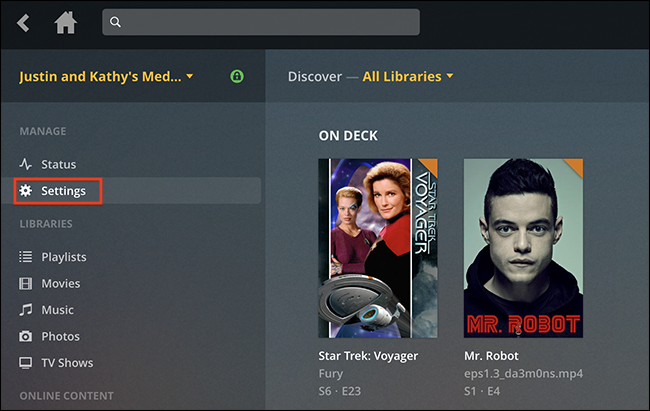
Ensuite, cliquez sur l’option «Live TV & DVR» dans le panneau de gauche.
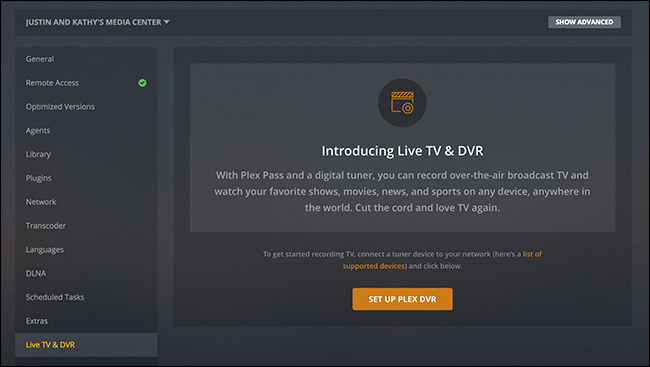
Vous verrez tous les tuners TV compatibles; cliquez sur le vôtre, puis sur «Continuer» pour rechercher des chaînes. La numérisation peut prendre un certain temps, alors soyez patient. Vous verrez une liste de chaînes lorsque l’analyse est terminée. Cliquez sur «Continuer» pour continuer.

Ensuite, on vous demande votre code postal. C’est ainsi que Plex sait ce qui est diffusé sur vos chaînes locales, alors tapez le vôtre, puis appuyez à nouveau sur le bouton «Continuer».
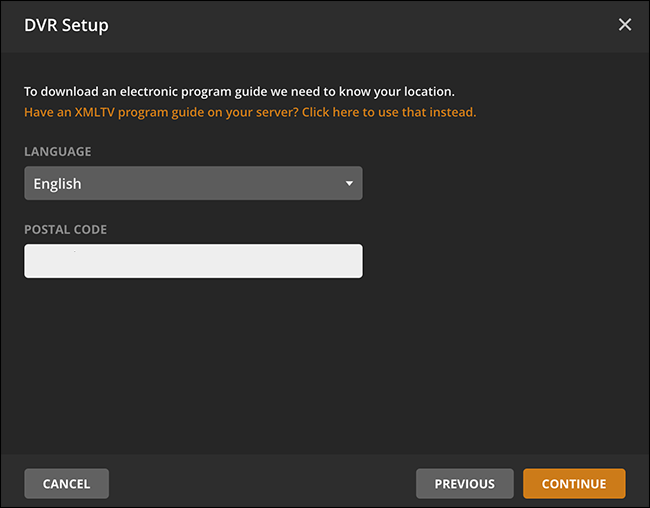
Ensuite, une liste des fournisseurs de télévision de votre région s’affiche. Choisissez le vôtre, puis Plex vous montre une liste complète des chaînes pour ce fournisseur.
Ici, vous pouvez vous assurer que chaque chaîne est correctement alignée avec une source pour les listes de chaînes. Vous pouvez également choisir les chaînes que vous souhaitez afficher sur votre guide. Vous n’aimez pas les canaux d’achat à domicile? Vous n’êtes pas intéressé par les chaînes religieuses ou hispanophones? Désactivez simplement les chaînes que vous ne voulez pas, puis cliquez sur «Continuer» lorsque vous avez terminé. Vous pouvez toujours revenir et changer les choses plus tard.
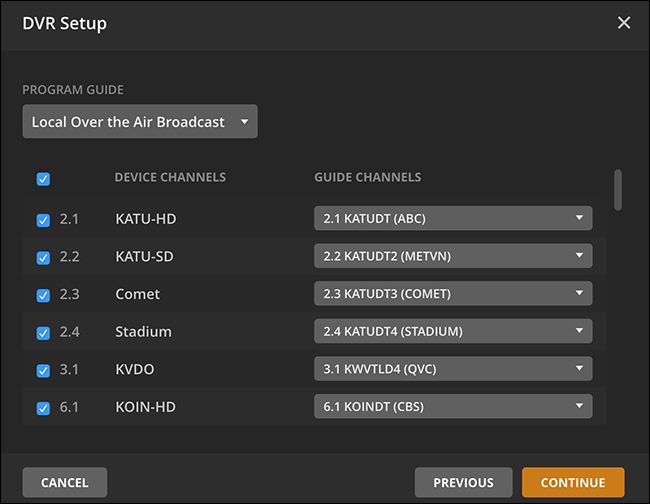
Plex va maintenant initialiser votre guide et tout configurer pour vous. Vous pouvez continuer et fermer la fenêtre ou vous diriger vers votre guide des programmes. Plex continuera à s’initialiser en arrière-plan. Gardez simplement à l’esprit que votre guide des programmes n’aura pas l’ensemble complet de données tant que l’initialisation ne sera pas terminée.
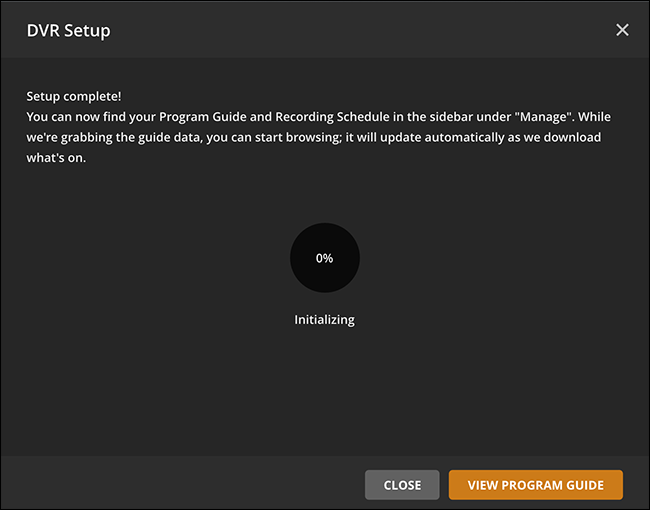
Juste comme ça, vous avez configuré votre Plex DVR.
Parcourir les programmes et regarder en direct
Ouvrez Plex sur votre ordinateur et vous verrez une nouvelle section «En direct» avec deux options: «Programmation d’enregistrement» et «Guide des programmes». Cliquez sur « Guide des programmes » et vous verrez ce qui est à la télévision en ce moment.
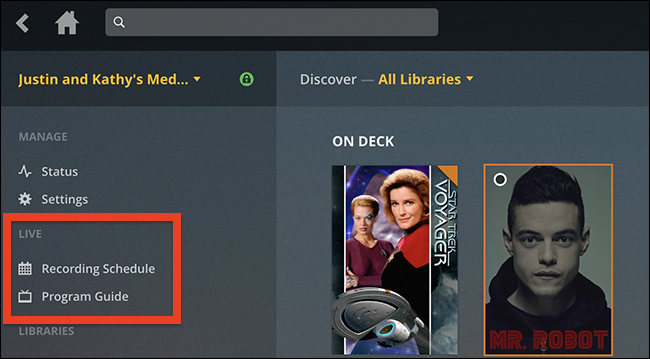
Vous pouvez parcourir les émissions ici et cliquer sur n’importe quoi dans la section «En ce moment» pour commencer à les regarder.

Il existe une interface similaire lorsque vous êtes en mode plein écran:

L’accent ici n’est pas du tout sur les chaînes de télévision: Plex obscurcit en quelque sorte leur existence. Au lieu de cela, vous voyez une vue plus centrée sur le spectacle de ce qui se passe en ce moment, avec des affiches et tout.
Le contenu est trié par catégorie. Faites défiler vers le bas et vous verrez de nouveaux épisodes de télévision à venir, des films et même des événements sportifs à venir.
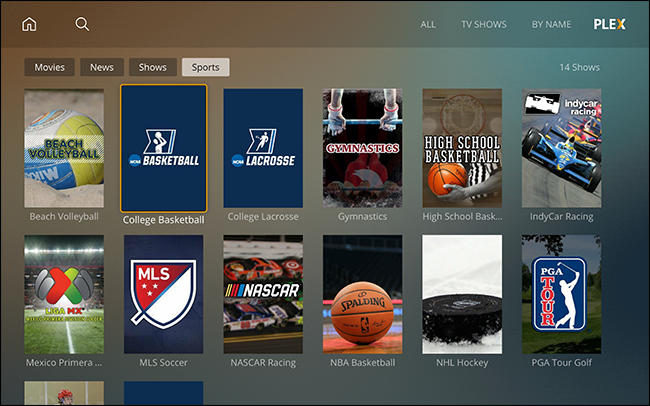
Votre grand-père qui surfe sur la chaîne n’aime peut-être pas cela, mais c’est une façon de trier la télévision d’abord par le contenu. Vous pouvez regarder des trucs en direct, mais l’accent est mis sur l’enregistrement.
Planification des enregistrements
Si vous êtes habitué à Netflix, l’idée de regarder une émission de télévision en direct avec des publicités ne pourrait pas être moins attrayante. Et c’est là que Plex brille vraiment: vous pouvez enregistrer des émissions et elles apparaîtront simplement dans votre bibliothèque Plex à côté de tout le reste.

Au moment d’écrire ces lignes, il est préférable de configurer les enregistrements en utilisant Plex Media Player en mode fenêtré ou en utilisant l’interface Web. Cliquez sur tout ce que vous voulez et Plex vous présente des options d’enregistrement.

Vous pouvez enregistrer un seul épisode d’une émission, chaque épisode ou simplement de nouvelles diffusions (ce qui signifie ici tout épisode que vous n’avez pas déjà enregistré). Vous pouvez également configurer le moment où les épisodes sont automatiquement supprimés dans le volet des paramètres «Avancé».

Si vous souhaitez enregistrer une émission que vous ne voyez pas dans vos listes, vous pouvez la rechercher à l’aide de la barre de recherche principale de Plex. Après votre recherche, cliquez sur le résultat souhaité et configurez-le pour enregistrer.
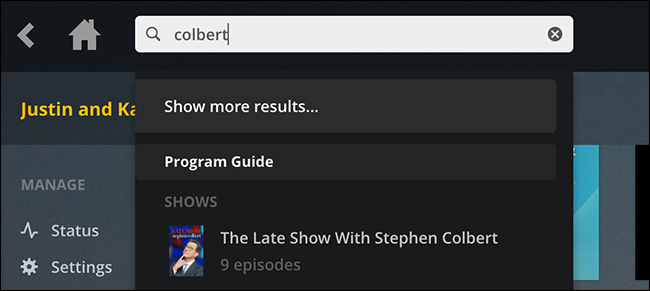
Vous pouvez consulter vos enregistrements à venir dans la section Calendrier d’enregistrement.
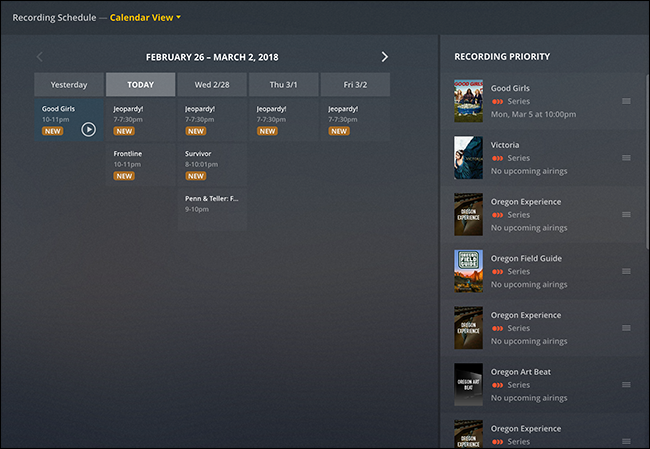
Vous verrez ce qui sera enregistré quand, et vous pouvez hiérarchiser les émissions qui ont la priorité en les faisant glisser dans le panneau de droite. Ceci est important en cas de conflit, alors revoyez-le de temps en temps.
Suppression automatique des publicités
Plex prend également en charge la suppression automatique des publicités de vos enregistrements. Cela se fait à l’aide de Comskip, dont nous avons décrit la configuration pour NextPVR ici. Cependant, il est considérablement plus facile de configurer cela avec Plex. Dirigez-vous simplement vers Paramètres> TV en direct et DVR, puis cliquez sur l’option «Paramètres DVR».

Faites défiler vers le bas et vous trouverez l’option «Supprimer les publicités».
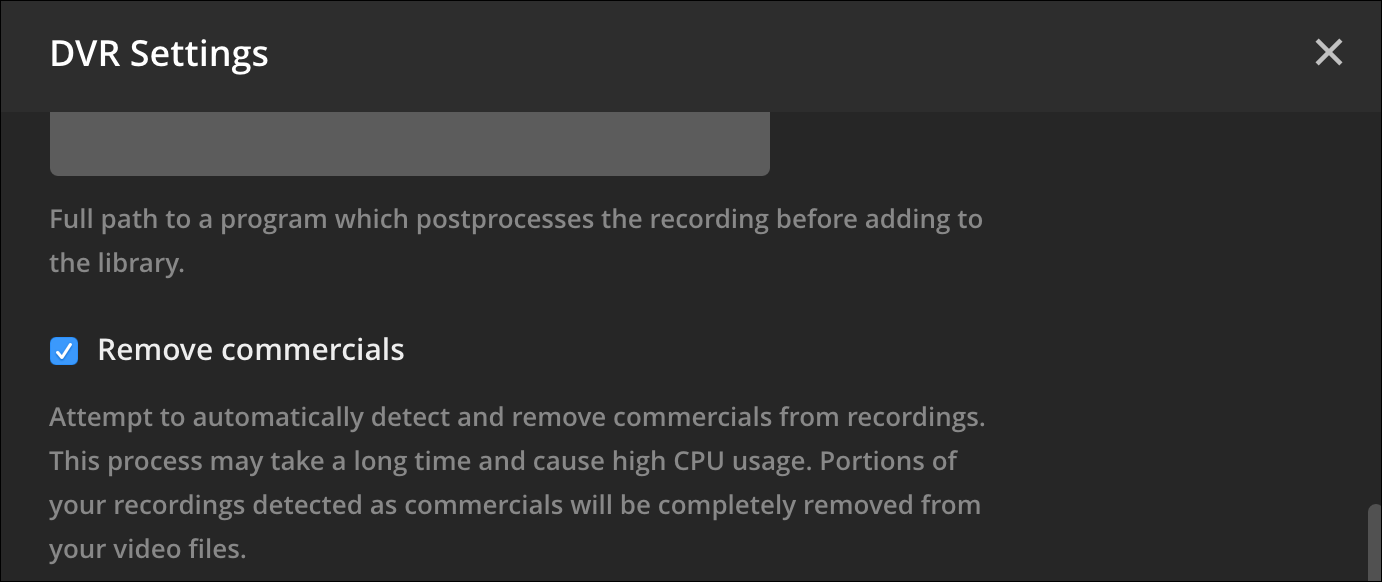
Plex ne le recommande pas à tout le monde, car cela ne fonctionne pas de manière cohérente et pourrait vous faire perdre des parties d’une émission. D’après mon expérience avec NextPVR, Comskip fonctionne bien et vous pouvez configurer les choses si vous êtes prêt à plonger un peu. Vérifier Guide de Plex pour savoir où chercher et jetez un œil à notre guide Comskip pour NextPVR quelques conseils.

